- Платформа PARTS SOFT /
- Возможности /
- Настройка SMS-оповещений
Настройка SMS-оповещений
Система PARTS SOFT интегрируется с сервисами SMS-рассылок и мессенджерами, благодаря чему вы можете информировать своих клиентов о движении их заказов через автоматические уведомления.
С какими сервисами интегрируется PARTS SOFT
Возможна интеграция со следующими сервисами:
- Telegram
- sms.ru
- smsC.ru
- radist.online
- semysms.net
- prostor-sms.ru
- megafon.ru
- mir-sms.ru
- mts.ru
- sms4b.ru
- smsvizitka.com
- smspro.nikita.kg
- turbosms.ua
- plusofon.ru
- mango-office.ru
- sms-aero.ru
- rocketsms.by
- smsc.kz
- Универсальный сервис
- Telegram bot для менеджеров
Мы рекомендуем подключить несколько сервисов для рассылок: например, Telegram и выбранный SMS-сервис. Это необходимо, чтобы клиенты, неподписавшиеся на чат-бота, в любом случае смогли получить важные уведомления.
Все сервисы перечислены в разделе админпанели Служебные → SMS и мессенджеры → Сервисы.
Доступны отдельные подробные инструкции по подключению:
-
Сервиса SemySMS;
Настройка SMS рассылок
ШАГ 1. Выберите провайдера, который подходит вам по тарифам и условиям работы, из списка в меню Служебные → SMS и мессенджеры → Сервисы. Чтобы перейти к настройкам подключения, нажмите на кнопку с его логотипом или названием. На странице настроек сервиса запомните, какие данные нужно получить в личном кабинете на сайте провайдера.
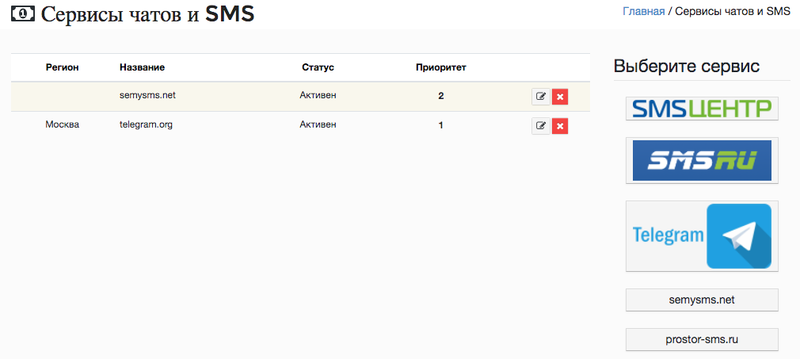
Список сервисов
ШАГ 2. Зарегистрируйтесь на сайте провайдера. Сохраните логин и пароль.
ШАГ 3. Войдите в личный кабинет. Получите имя отправителя и/или API ключ (токен). В качестве имени отправителя можно использовать название вашей компании.
Имя отправителя должно состоять не более чем из 10-ти цифр либо 11-ти латинских символов. Допустимо использование прописных и строчных латинских букв, цифры от 0 до 9, спецсимволов. Зарегистрировать имя, не соответствующее этим требованиям, либо уже занятое другим клиентом невозможно.
ШАГ 4. Вернитесь к настройкам сервиса в админпанели PARTS SOFT. Заполните параметры подключения (см. фото «Пример настройки сервиса»), указав полученные имя отправителя (1) и/или API ключ (токен) (2) и включите галочку Активен. Вместо имени отправителя и ключа (в зависимости от провайдера) могут быть нужны:
- номер отправителя
- логин и/или пароль
При необходимости вы можете использовать:
- поле Использовать для кодов (3), разрешить рассылку только на номера определенных операторов. Для этого укажите здесь конструкцию типа
код 1|код 2|..|код n.Здесь код 1, код 2..код n — коды операторов. Например, если ввести903|901, сервис будет использоваться только для номеров вида 79031234567 или 7901234567; - поле Не использовать для кодов (4), чтобы запретить рассылку на номера определенных операторов. Для этого укажите здесь конструкцию типа
код 1|код 2|..|код n. Здесь код 1, код 2..код n — коды операторов. Например, если ввести903|901, сервис не будет использоваться для номеров вида 79031234567 или 7901234567; - поле Регион (5), чтобы ограничить рассылку только выбранным регионом. В этом случае клиентам других регионов уведомления через данный провайдер отправляться не будут;
- поле Приоритет (6), чтобы задать уровень приоритета для сервиса. Данный параметр определяет порядок отправки сообщений через настраиваемый сервис, если у вас меню Служебные → SMS и мессенджеры → Сервисы добавлены другие интеграции.
Рекомендуется использовать наивысший приоритет 1 для чатов (например, Telegram), а для сервисов рассылки SMS — более низкий, например, 2, 3..и др. Если указать приоритет 1 для обоих методов отправки, то сначала будет использоваться мессенджер.
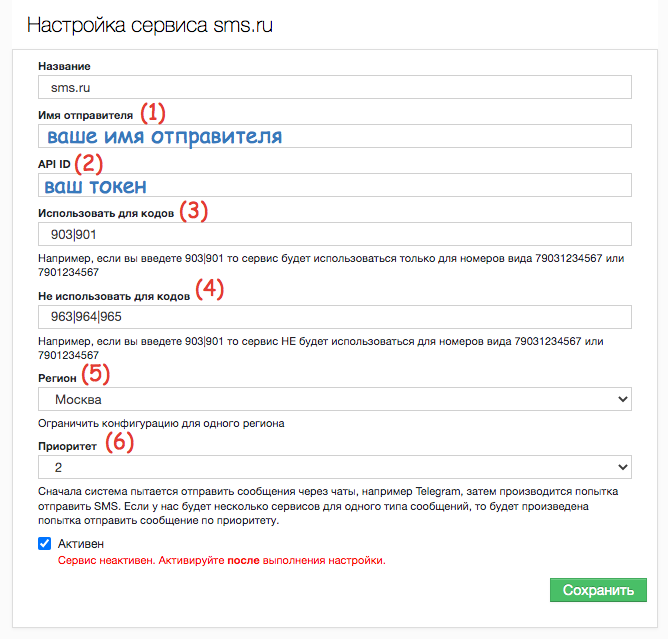
Пример настройки сервиса
ШАГ 5. В разделе админпанели Служебные → Шаблоны html отредактируйте нужные шаблоны SMS.
ШАГ 6. Перейдите в раздел Справочники → Статусы заказов. Для каждого статуса, который вы используете, активируйте отправку SMS-уведомлений в его настройках.
- по позициям;
- для всего заказа.
Готово! Настройка завершена.
Когда отправляются сообщения
Клиентам, у которых в настройках профиля установлена галочка Отправлять SMS, получают уведомления о следующих событиях:
- о переходе заказа в какой-то статус, если в его настройках указано сообщение и стоит галочка Отправлять SMS уведомления;
- о подтверждении заказа, если в меню Служебные → Шаблоны html настроен шаблон Смс уведомление подтверждение заказа;
- о собранном заказе, если в меню Служебные → Шаблоны html настроен шаблон Заказ собран;
- о пополнении баланса, если в меню Служебные → Шаблоны html настроен шаблон Уведомление о зачислении на баланс;
При необходимости отправку уведомлений о пополнении баланса можно отключить для всех клиентов. Для этого в разделе Сайт → Общие настройки активируйте опцию Отключить уведомление при пополнении баланса
- и в других, если в меню Служебные → Шаблоны html настроены соответствующие шаблоны в блоке Шаблоны SMS.
В сообщениях можно использовать конструкции языка Liquid и переменные. Часто используемые фрагменты:
-
https://site.name/customers//order_items?search%5Border_id_eq%5D=&auth_key=— для ссылки на заказ. Здесь site.name — доменное имя вашего сайта. -
https://site.name/customers//bills?auth_key=— ссылка на страницу оплаты.
При переходе по этим ссылкам система авторизует клиента автоматически по ключу auth_key. Задать срок действия этого ключа можно в меню Сайт → Общие настройки в поле Срок действия AuthKey в часах. Указывается в часах.
Отслеживание отправленных сообщений
Отчет по всем разосланным сообщениям вы найдете в разделе Служебные → SMS и мессенджеры → Сообщения. Здесь можно узнать в каком статусе находится сообщение, кому и когда оно было отправлено. Кроме того, список сообщений можно отфильтровать.
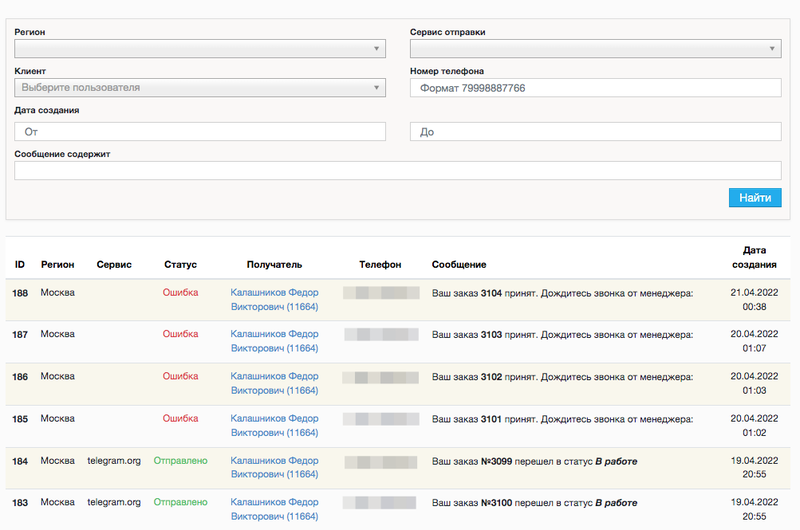
Лог отправленных сообщений
Также отправленные сообщения для конкретного клиента отображаются в его профиле (кнопка Дополнительно →Лог SMS и бот уведомлений).
Полезные статьи
Нажимая кнопку «Отправить» вы соглашаетесь на обработку персональных данных
